Kuinka muuttaa Windows 7: n Käynnistä-valikon virtapainiketta

Minun tapauksessani on taipumus tehdä paljon järjestelmän uudelleenkäynnistyksiä testattaessa uusia ohjelmistoja, joten aion vaihtaa virtapainikkeen Uudelleenkäynnistää.
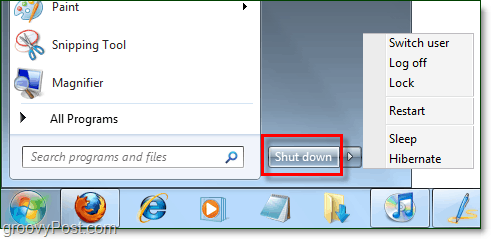
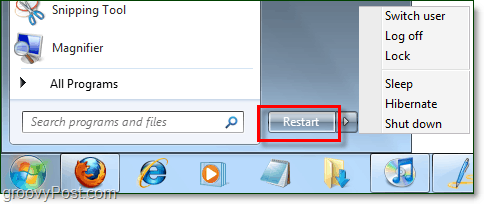
Näytkö groovy? Se on helppo tehdä ja vie vain noin 5 sekuntia, kun tiedät mistä etsiä. Tässä on lyhyt opetusohjelma siitä.
Kuinka muuttaa Käynnistä-valikon virtapainikkeen toiminnallisuutta Windows 7: ssä
1. Oikealla painikkeella ja Windowsin Käynnistä-valikon Orb ja valita ominaisuudet.
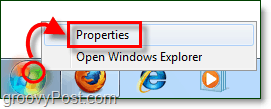
2. vuonna Aloitusvalikko kieleke valita joka Virtapainikkeen toiminta vastaa parhaiten tarpeitasi avattavasta luettelosta. Kun valmis, Klikkaus kunnossa.
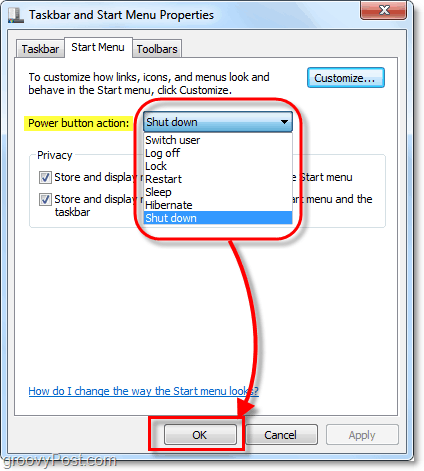
Nyt voit valita suoraan henkilökohtaisen voimanToimi käyttämättä painikkeen sivussa olevaa pientä nuolipainiketta! Tämä groovy-tekniikka säästää varmasti arvokkaita sekunteja, jos et ole joku, joka tarvitsee sammuttaa hyvin usein.









![Hallitse Windows 7: n virransäästöasetuksia [ohjeet]](/images/geek-stuff/manage-windows-7-power-saver-settings-how-to.png)
Jätä kommentti